在Excel中设置背景可以通过多种方法实现,以下是详细的步骤和说明:
方法一:插入图片作为背景
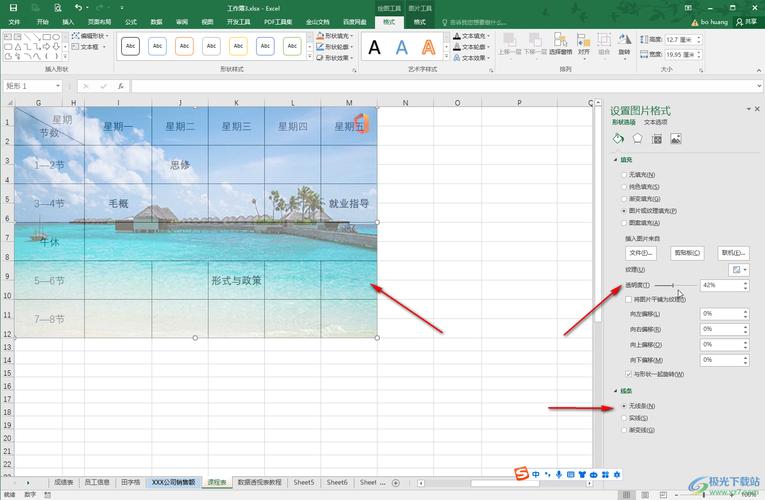
1、打开Excel工作簿:打开你想要设置背景的Excel工作簿。
2、选择工作表:点击你想要设置背景的工作表标签。
3、进入页面布局视图:在Excel的顶部菜单栏中,点击“页面布局”选项。
4、选择“背景”选项:在“页面布局”选项卡中,找到“页面设置”组,然后点击“背景”按钮。
5、插入图片:在弹出的“工作表背景”对话框中,点击“文件”按钮,浏览并选择你想要作为背景的图片文件,选择好后,点击“插入”将图片导入到表格里。
6、调整图片位置和透明度(可选):选择图片后,你可以通过“图片”工具栏中的选项来调整图片的位置和透明度。
7、确认并保存:调整完毕后,点击“确定”保存设置。
方法二:使用照相机功能(仅适用于单个单元格或区域)

1、打开Excel工作簿:同样,先打开你想要设置背景的Excel工作簿。
2、选择要设置背景的区域:选中你想要设置背景的单元格或区域。
3、使用照相机功能:点击“插入”选项卡下的“形状”,选择“矩形”,在表格里拖动鼠标划出一个矩形,使其大小与需要显示背景的区域相匹配,然后按Ctrl+1快捷键,打开“设置形状格式”对话框,在“填充”选项卡下选择“图片填充”,点击“文件”按钮,选择图片插入,可以调节滑竿增加透明度。
4、复制照相机图片:完成设置后,可以复制这个照相机图片到其他文档或Word中,方便进行演示或报告制作。
注意事项
背景图片会应用于整个工作表:包括所有单元格和图表。
如果工作表内容较多,背景图片可能会被遮挡。
设置背景图片后,打印时图片也会被打印出来。
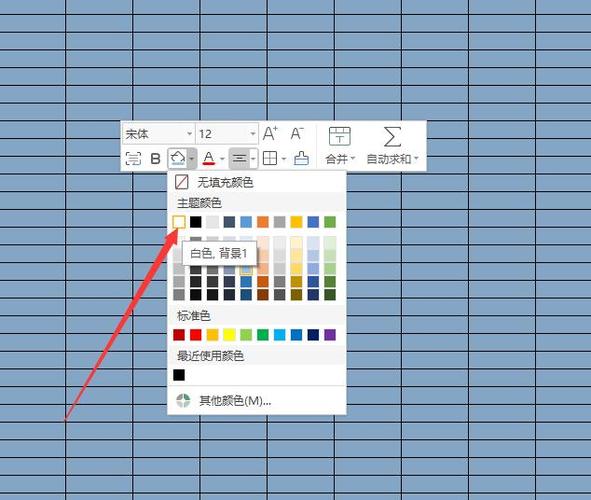
直接插入的图片不能实现在单元格上添加文字:如果需要在图片上添加文字,建议使用Photoshop等图像编辑软件处理后再插入。
通过以上步骤,你可以在Excel中轻松设置个性化的背景,无论是整张工作表还是单个单元格或区域。









评论列表 (1)
在Excel中设置背景,可以通过页面布局选项卡下的页面设置组,选择背景功能,然后选择或插入图片作为背景,以美化工作表界面。
2025年08月26日 00:02